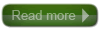Oke,langsung aja....
1. Melihat IMEI (International Mobile Equipment Identity)
Caranya tekan * # 0 6 #
2. Melihat versi software, tanggal pembuatan softwre dan jenis kompresi software
Caranya tekan * # 0 0 0 0 #
Jika tidak berhasil coba pencet * # 9 9 9 9 #
3. Melihat status call waiting
Caranya tekan * # 4 3 #
4. Melihat nomor / nomer private number yang menghubungi ponsel anda
Caranya tekan * # 3 0 #
5. Menampilkan nomer pengalihan telepon all calls
Caranya tekan * # 2 1 #
6. Melihat nomor penelepon pada pengalihan telepon karena tidak anda jawab (call divert on)
Caranya tekan * # 6 1 #
7. Melihat nomor penelepon pada pengalihan telepon karena di luar jangkauan (call divert on)
Caranya tekan * # 6 2 #
8. Melihat nomor penelepon pada pengalihan telepon karena sibuk (call divert on)
Caranya tekan * # 6 7 #
9. Merubah logo operator pada nokia type 3310 dan 3330
Caranya tekan * # 6 7 7 0 5 6 4 6 #
10. Menampilkan status sim clock
Caranya tekan * # 7 4 6 0 2 5 6 2 5 #
11. Berpindah ke profil profile ponsel anda
Caranya tekan tombol power off tanpa ditahan
12. Merubah seting hp nokia ke default atau pabrikan
Caranya tekan * # 7 7 8 0 #
13. Melakukan reset timer ponsel dan skor game ponsel nokia
Caranya tekan * # 7 3 #
14. Melihat status call waiting
Caranya tekan * # 4 3 #
15. Melihat kode pabrik atau factory code
Caranya tekan * # 7 7 6 0 #
16. Menampilkan serial number atau nomer seri hp, tanggal pembuatan, tanggal pembelian, tanggal servis terakhir, transfer user data. Untuk keluar ponsel harus direset kembali.
Caranya tekan * # 92702689 #
17. Melihat kode pengamanan ponsel anda
Caranya tekan * # 2 6 4 0 #
18. Melihat alamat ip perangkat keras bluetooth anda
Caranya tekan * # 2 8 2 0 #
19. Mengaktifkan EFR dengan kualitas suara terbaik namun boros energi batere. Untuk mematikan menggunakan kode yang sama.
Caranya tekan * # 3 3 7 0 #
20. Mengaktifkan EFR dengan kualitas suara terendah namun hemat energi batere. Untuk mematikan menggunakan kode yang sama.
Caranya tekan * # 4 7 2 0 #
21. Menuju isi phone book dengan cepat di handphone nokia
Caranya tekan nomer urut lalu # contoh : 150#
22. Mengalihkan panggilan ke nomor yang dituju untuk semua panggilan
Caranya tekan * * 2 1 * Nomor Tujuan #
23. Mengalihkan panggilan ke nomor yang dituju untuk panggilan yang tidak terjawab
Caranya tekan * * 6 1 * Nomor Tujuan #
24. Mengalihkan panggilan ke nomor yang dituju untuk panggilan ketika telepon hp anda sedang sibuk
Caranya tekan * * 6 7 * Nomor Tujuan #
Disadur dari Kode Tombol Rahasia Ponsel Nokia - Kunci Trik Cara Buka Secret Code Akses HP/Handphone/Telepon Selular/Seluler Nokia Anda
1. Melihat IMEI (International Mobile Equipment Identity)
Caranya tekan * # 0 6 #
2. Melihat versi software, tanggal pembuatan softwre dan jenis kompresi software
Caranya tekan * # 0 0 0 0 #
Jika tidak berhasil coba pencet * # 9 9 9 9 #
3. Melihat status call waiting
Caranya tekan * # 4 3 #
4. Melihat nomor / nomer private number yang menghubungi ponsel anda
Caranya tekan * # 3 0 #
5. Menampilkan nomer pengalihan telepon all calls
Caranya tekan * # 2 1 #
6. Melihat nomor penelepon pada pengalihan telepon karena tidak anda jawab (call divert on)
Caranya tekan * # 6 1 #
7. Melihat nomor penelepon pada pengalihan telepon karena di luar jangkauan (call divert on)
Caranya tekan * # 6 2 #
8. Melihat nomor penelepon pada pengalihan telepon karena sibuk (call divert on)
Caranya tekan * # 6 7 #
9. Merubah logo operator pada nokia type 3310 dan 3330
Caranya tekan * # 6 7 7 0 5 6 4 6 #
10. Menampilkan status sim clock
Caranya tekan * # 7 4 6 0 2 5 6 2 5 #
11. Berpindah ke profil profile ponsel anda
Caranya tekan tombol power off tanpa ditahan
12. Merubah seting hp nokia ke default atau pabrikan
Caranya tekan * # 7 7 8 0 #
13. Melakukan reset timer ponsel dan skor game ponsel nokia
Caranya tekan * # 7 3 #
14. Melihat status call waiting
Caranya tekan * # 4 3 #
15. Melihat kode pabrik atau factory code
Caranya tekan * # 7 7 6 0 #
16. Menampilkan serial number atau nomer seri hp, tanggal pembuatan, tanggal pembelian, tanggal servis terakhir, transfer user data. Untuk keluar ponsel harus direset kembali.
Caranya tekan * # 92702689 #
17. Melihat kode pengamanan ponsel anda
Caranya tekan * # 2 6 4 0 #
18. Melihat alamat ip perangkat keras bluetooth anda
Caranya tekan * # 2 8 2 0 #
19. Mengaktifkan EFR dengan kualitas suara terbaik namun boros energi batere. Untuk mematikan menggunakan kode yang sama.
Caranya tekan * # 3 3 7 0 #
20. Mengaktifkan EFR dengan kualitas suara terendah namun hemat energi batere. Untuk mematikan menggunakan kode yang sama.
Caranya tekan * # 4 7 2 0 #
21. Menuju isi phone book dengan cepat di handphone nokia
Caranya tekan nomer urut lalu # contoh : 150#
22. Mengalihkan panggilan ke nomor yang dituju untuk semua panggilan
Caranya tekan * * 2 1 * Nomor Tujuan #
23. Mengalihkan panggilan ke nomor yang dituju untuk panggilan yang tidak terjawab
Caranya tekan * * 6 1 * Nomor Tujuan #
24. Mengalihkan panggilan ke nomor yang dituju untuk panggilan ketika telepon hp anda sedang sibuk
Caranya tekan * * 6 7 * Nomor Tujuan #
Disadur dari Kode Tombol Rahasia Ponsel Nokia - Kunci Trik Cara Buka Secret Code Akses HP/Handphone/Telepon Selular/Seluler Nokia Anda